3D-сканеры Artec: трехмерное сканирование на примере модели Eva
Трехмерное сканирование на примере модели Eva С программой Artec Studio мы уже познакомились сами и познакомили читателей, а теперь еще и стали обладателями 3D-сканера Artec Eva (пусть и на время). Вторая выпускаемая в настоящее время модель Spider основана на тех же принципах, но имеет ряд конструктивных отличий для достижения большей точности.
Но прежде чем приступить к подробному описанию, сделаем небольшой экскурс в технологии 3D-сканирования.
Немного общей информации Чтобы получить математическую модель объекта, то есть его трехмерный образ в электронном виде, нам нужно тем или иным способом «ощупать» объект и передать результат в компьютерную программу обработки.
Контактные сканеры Ощупывать можно в буквальном смысле — механическим щупом, который имеется в контактных сканерах. Щуп, снабженный датчиком касания, перемещается и измеряет высоту или глубину объекта в каждой точке координатной сетки, задаваемой из управляющей программы. Механизм каретки и обслуживающая программа могут допускать и угловые перемещения/вычисления, чтобы учитывать впадины или отверстия в объекте.
Понятно, что модель тем точнее будет соответствовать исходному объекту, чем меньше шаг сетки, но пропорционально будет увеличиваться и время сканирования, которое для больших и достаточно сложных объектов может исчисляться многими часами и даже несколькими сутками.
До некоторой степени ускорить процесс можно программно, если автоматически определять сложность рельефа и соответственно изменять шаг сетки: для сложных участков уменьшать, повышая точность, для простых увеличивать, сокращая время. Но завершить сканирование за несколько минут вместо нескольких часов или суток всё равно не получится.
Однако для достижения цели в ряде случаев можно и подождать, но есть и более существенные ограничения, связанные с особенностями конструкции. Понятно, что щуп должен перемещаться по трем осям с помощью какого-то привода, и если минимальный шаг этого привода, определяющий точность, по любой из осей можно сделать достаточно малым (десятки микрометров), то предельное перемещение очень уж большим быть не может, прежде всего потому, что тогда и сам сканер будет иметь те же габариты. Два метра хотя бы по двум осям реализовать еще можно, и такие примеры есть; 2,5–3 метра по каждой оси — уже сложнее, в том числе потому, что куб со стороной в три метра получится разместить далеко не в каждом помещении. Поэтому такие устройства чаще всего используют для сканирования объектов, имеющих значительные размеры по двум осям и гораздо меньшие по третьей, типа барельефов.
Помимо размеров, ограниченная применимость подобных сканеров связана с наличием механического контакта: сканируемый объект должен быть достаточно твердым, прочным и, конечно, оставаться неподвижным не только в течение длительного времени, но и при касании щупа, то есть небольшие легкие предметы придется как-то фиксировать, а это не всегда возможно. К тому же объект придется помещать в рабочий объем сканера — сложно представить конструкцию, способную водить щупом по тому же барельефу, расположенному высоко на стене здания.
Наконец, речь может идти только об оцифровке геометрии, никаких цветовых текстур контактный сканер зафиксировать, конечно же, не сможет.
Однако в данной технологии есть и положительная сторона: в контактный сканер довольно легко может быть превращен гравировальный или гравировально-фрезерный станок, и цена комбайна «станок+сканер» будет ненамного выше, чем у самого станка. Правда, заметную прибавку к стоимости может дать наличие продвинутого программного обеспечения для работы с 3D-моделями, но это вполне привычная ситуация.
Бесконтактные сканеры Гораздо более универсальными и, конечно, более компактными являются бесконтактные сканеры, которые вместо механического соприкосновения воспринимают отражения какого-либо рода излучений от объекта. Причем они вполне могут воспроизводить не только форму, но и цвет поверхности.
Поскольку сканируемые объекты обычно находятся в местах, где есть освещение — естественное или искуственное, то вполне логично использовать отражение имеющегося света в видимом диапазоне спектра. На этом основаны пассивные 3D-сканеры, которые, по существу, являются специализированной версией привычной видеокамеры. Однако освещенности, вполне приемлемой для съемки видеосюжета, может оказаться недостаточно для точной передачи деталей при сканировании, к тому же объект обычно бывает освещен неравномерно. Конечно, можно использовать специальные осветители типа тех, что применяются в фотостудиях, но это недешево, а главное — теряются и компактность, и мобильность.
Поэтому большинство бесконтактных сканеров имеют собственный источник излучения, даже рассмотренный нами в предыдущем обзоре дешевый сенсор Kinect оснащен собственным инфракрасным излучателем.
Помимо инфракрасного, могут применяться и другие источники излучения, вплоть до ультразвуковых: давным-давно известный эхолот, применяемый для исследований рельефа дна водоемов, тоже в своем роде 3D-сканер. Но, понятно, разрешающая способность будет зависеть от:
скорости распространения излучаемых волн, которая определит максимальное количество отсчетов в единицу времени; длины волны: различить детали объекта, размеры которых сопоставимы с длиной волны, попросту не получится. У ультразвуковых колебаний эти параметры достаточны для определения рельефа дна озера или реки, где не требуется различать миллиметры и сантиметры. Но для сканирования предметов или даже небольших по размеру участков земной поверхности потребуется и длина волны поменьше (длина ультразвуковых колебаний с частотой 40 кГц в воздухе равна 8 мм), да и распространяться излучение должно быстрее — вспомним, что в воздухе скорость звука почти в пять раз меньше, чем в воде, и составляет примерно 330 м/с, то есть при расстоянии до объекта в десятки сантиметров и метры мы сможем делать в секунду лишь несколько сотен замеров, получив сведения всего о нескольких сотнях точек.
Поэтому часто используют лазерные излучатели. Скорость света огромна, и в единицу времени можно делать многие десятки и даже сотни тысяч замеров, а длина волны полупроводникового лазера обычно не превышает микрометра.
Здесь возможны две методики; одна аналогична эхолокации — расстояние вычисляется по времени прохождения лазерного луча до точки и обратно. Такими сканерами можно пользоваться с очень большого расстояния, однако их разрешение ограничено точностью подсчета временного интервала: для прохождения расстояния в миллиметр лучу потребуется чуть более трех пикосекунд (3·10−12 с). Делать точные замеры величин такого порядка очень сложно, а значит — очень дорого, поэтому приходится жертвовать разрешающей способностью, что определяет область применения устройств, основанных на этом принципе: сканирование больших объектов вроде зданий, для которых несколько лишних миллиметров особой роли не играют.
Гораздо более высокую точность можно обеспечить, применяя метод триангуляции — этот термин наверняка слышали обладатели GPS-навигаторов. Применительно к сканерам это означает следующее: излучатель и камера на корпусе разнесены, и луч посылается под определенным углом относительно камеры. Таким образом, получается треугольник, основание которого образуют излучатель и камера, а вершиной является точка на поверхности объекта. По смещению формируемого объективом на сенсоре камеры отражения от этой точки можно вычислить угол между падающим и отраженным лучами; зная угол и длину основания, можно очень точно вычислить расстояние до точки объекта. Правда, такая методика хорошо работает лишь на относительно небольших расстояниях, гораздо меньших, чем при замерах по времени прохождения луча.
Для ускорения процесса очень часто вместо точки пользуются полосой, но есть и еще один метод — использование структурированной подсветки, когда источник излучения наносит на объект не точку и не полосу, а сетку. Камера, расположенная немного в стороне от такого проектора, воспринимает отражение этой сетки и по обнаруженным искажениям вычисляет расстояние до каждой точки в поле зрения. За счет этого достигается и высокая скорость (можно анализировать всё поле зрения сразу), и лучшая точность. Именно такой способ используется в сканерах Artec.
Проще всего использовать излучатели света видимого диапазона — лазерные или светодиодные. Однако использовать их и для съемки фотореалистичных цветовых текстур не получится, поэтому при наличии в сканере текстурной камеры она либо, как в Kinect, использует имеющийся в помещении свет (но его может быть недостаточно, да к тому же чаще всего потребуется последующая коррекция цвета), либо имеет собственный источник освещения, не связанный с используемым для определения геометрии объекта.
Параметры сканеров Artec Заявленные производителем характеристики 3D-сканеров Artec мы приводим в таблице.
Artec Eva Artec Spider Рабочее расстояние, м 0,4 — 1,0 0,17 — 0,3 Линейное поле зрения (В×Ш, мм): на ближнем расстоянии 214 × 148 90 × 70 на дальнем расстоянии 536 × 371 180 × 140 Угловое поле зрения (В×Ш, градусов) 30 × 21 Частота съемки, кадров/с до 16 до 7,5 Время экспонирования, с 0,0002 0,0005 Скорость сбора данных, точек/с до 2000000 до 1000000 Разрешение в 3D, мм до 0,5 до 0,1 Точность, мм до 0,1 до 0,05 Источник света лампа-вспышка (не лазер) синий диод (не лазер) Возможность съёмки текстуры да Разрешение текстурной камеры 1,3 Мп Цвет 24 бит на пиксель Габариты¹ (В×Г×Ш), мм: 262 × 158 × 64 190 × 140 × 130 Вес (нетто), кг 0,85 0,85 Ссылка на описание Artec Eva Artec Spider Розничная цена, обозначенная на сайте производителя €13 700 €15 700 ¹ — без учета подключенных кабелей и разъемов Отметим, что есть еще модель Eva Lite, отличающаяся от Eva отсутствием текстурной камеры; ее цена почти на 30% ниже — €9700, но база одна, и владелец Eva Lite, подкопив денег, сможет сделать апгрейд до Eva. Правда, сэкономить не получится: апгрейд обойдется ровно в разницу между ценами на Eva и Eva Lite.
Для некоторых параметров потребуются комментарии.
Разрешение в 3D — минимальный размер объекта, который сканер способен различить, либо минимальное расстояние между двумя элементами объекта, на котором они распознаются по отдельности.
Точность: погрешность, выявленная при сканировании эталонного образца, размер которого известен с точностью плюс-минус 20 микрометров (в соответствии со стандартом VDI2634). Процедура производится для каждого экземпляра сканера, и в комплекте присутствует сертификат, в котором указаны результаты измерений. А в таблице приведено максимальное значение для данного типа сканеров.
Потребление — естественно, приведенная величина является максимальной потребляемой мощностью в режиме, когда задействованы все механизмы сканера, включая подсветку текстурной камеры. Среднее потребление при реальной эксплуатации, конечно же, будет заметно меньше. При питании от сети переменного тока через штатный адаптер это не имеет существенного значения, а вот при работе «в поле», когда сканер питается от какой-либо батареи, продолжительность автономной работы является очень важным фактором.
Внешний вид, рабочие органы Сканеры по форме похожи на небольшой утюжок: подошва, удобная для захвата рукоятка с кнопками и выходящими кабелями (их два: интерфейсный и питания), основание для установки на стол или иную плоскость в нерабочем состоянии.
 Утюжок этот пластиковый и очень легкий: вес аппарата всего 0,85 кг (без учета кабелей), поэтому манипулировать с ним сможет даже женская рука.
Утюжок этот пластиковый и очень легкий: вес аппарата всего 0,85 кг (без учета кабелей), поэтому манипулировать с ним сможет даже женская рука.
На подошве размещаются камеры и органы подсветки.
В центре расположена цветная текстурная камера, окруженная двенадцатью белыми светодиодами подсветки. В нижней части находится 3D-камера, в верхней — вспышка (или проектор) структурированной подсветки для записи геометрии, также с белым излучением.
 У Spider текстурная камера тоже центральная, только светодиодов поменьше — шесть (очевидно, это связано с уменьшенным диапазоном рабочих расстояний). Зато 3D-камер целых три, причем с повышенной разрешающей способностью, за счет чего достигается большее разрешение сканирования. Вспышка (проектор) структурированной подсветки одна, в ней используется диод синего свечения.
У Spider текстурная камера тоже центральная, только светодиодов поменьше — шесть (очевидно, это связано с уменьшенным диапазоном рабочих расстояний). Зато 3D-камер целых три, причем с повышенной разрешающей способностью, за счет чего достигается большее разрешение сканирования. Вспышка (проектор) структурированной подсветки одна, в ней используется диод синего свечения.
В верхней части сканера Eva находится вентиляционная решетка, через которую виден небольшой вентилятор, закачивающий воздух внутрь корпуса. Он начинает вращаться сразу после включения питания, но его скорость зависит температуры внутри корпуса, то есть от режима работы. При сканировании шум становится довольно заметным: мы сделали замер на расстоянии 0,5 метра, имитируя расстояние до головы оператора, который держит сканер в руке, и наш шумомер показал 51,5–51,7 дБА. В офисном помещении, где активно трудятся несколько человек, такой шум будет не очень заметным даже для оператора. В более тихой комнате ситуация иная, особенно если учесть, что при сканировании к звукам от вентилятора добавляется постоянное пощелкивание, сопровождающее включение-выключение подсветки с частотой кадров съемки; однако и тут громкость не назовешь раздражающей, разве что не очень комфортной.
 С вентилятором связаны два момента. Во-первых, не надо выключать питание сканера сразу по окончании сканирования — его «потроха» еще достаточно нагреты; следует дождаться момента, когда обороты вентилятора понизятся до минимума. Второе: конечно же, вместе с потоком воздуха, создаваемым вентилятором, внутрь сканера неизбежно будет попадать пыль, поэтому надо избегать использования Eva в местах с повышенной запыленностью.
С вентилятором связаны два момента. Во-первых, не надо выключать питание сканера сразу по окончании сканирования — его «потроха» еще достаточно нагреты; следует дождаться момента, когда обороты вентилятора понизятся до минимума. Второе: конечно же, вместе с потоком воздуха, создаваемым вентилятором, внутрь сканера неизбежно будет попадать пыль, поэтому надо избегать использования Eva в местах с повышенной запыленностью.
У Spider решетка вверху тоже есть, но без вентилятора. Видимо, значительно меньшее количество светодиодов подсветки наряду с уменьшенной предельной частотой кадров при съемке не создают столь значительного нагрева внутри корпуса, как у Eva.
Управление обеими моделями осуществляется трехпозиционными кнопками-качалками, отличающимися по форме, но не по функциональности. Они не только переводят сканер в тот или иной режим, но и управляют программой Artec Studio: однократное нажатие на «Play/Pause» откроет панель «Съемка» программы и запустит режим предпросмотра, последующие нажатия переключают и сканер, и программу из режима «Запись» в «Предпросмотр» и обратно. Нажатие на «Stop» в процессе съемки прекратит процесс, а двукратное еще и закроет панель «Съемка» в программе.
 Надо сказать, что таких кнопок нам как раз и не хватало, когда при написании предыдущего обзора мы работали с сенсором Kinect. Но и сканерам Artec не помешала бы еще одна кнопка — выключения питания, особенно Eva с ее постоянно работающим вентилятором. Это позволило бы продлить время автономной работы при питании от опциональной батареи (о ней скажем ниже), а у Eva действие такой кнопки несложно было бы сделать зависимым от температуры и выключать питание только после перехода вентилятора на пониженные обороты.
Надо сказать, что таких кнопок нам как раз и не хватало, когда при написании предыдущего обзора мы работали с сенсором Kinect. Но и сканерам Artec не помешала бы еще одна кнопка — выключения питания, особенно Eva с ее постоянно работающим вентилятором. Это позволило бы продлить время автономной работы при питании от опциональной батареи (о ней скажем ниже), а у Eva действие такой кнопки несложно было бы сделать зависимым от температуры и выключать питание только после перехода вентилятора на пониженные обороты.
Имеется и светодиодный индикатор, цветом и способом свечения (постоянный/мигающий) свидетельствующий о текущем режиме. Перечислять подробно не будем — возможные состояния индикатора описаны в руководстве пользователя Artec Studio.
На основании сканера есть отверстие с резьбой, позволяющее закреплять устройство на стандартных фотоштативах.
 У Eva там же имеются довольно неожиданные для 3D-сканера разъемы RJ-12 6P6C, помеченные как In и Out. Они предназначены для синхронизации нескольких сканеров при их совместной работе с использованием 4-жильного кабеля. Способ подключения также описан в руководстве.
У Eva там же имеются довольно неожиданные для 3D-сканера разъемы RJ-12 6P6C, помеченные как In и Out. Они предназначены для синхронизации нескольких сканеров при их совместной работе с использованием 4-жильного кабеля. Способ подключения также описан в руководстве.
Комплектация, опции Теперь о комплектации, которая может несколько отличаться в различных регионах — сначала краткое перечисление, потом подробности.
Сканеры всегда комплектуются двумя интерфейсными кабелями (один запасной) и выносным блоком питания, розетка которого соответствует типу, принятому в регионе поставки.
В комплект модели Spider входит калибровочный набор.
Сканеры поставляются в коробке из качественного картона с хорошим полиграфическим оформлением, оснащенной ручкой для переноски. Правда, нам достался тестовый образец без упаковки, поэтому фотографии мы привести не можем и судим по материалам, которые есть в интернете. В России сканеры комплектуются сумками наподобие тех, что используются для фотоаппаратуры, но клиент, желающий сэкономить, может отказаться от такой сумки. В остальных странах сканеры Spider поставляются в жестких чемоданчиках-кейсах, Eva — в коробках.
Форма блока питания вполне привычна по бесчисленным моделям ноутбуков и нетбуков, он обеспечивает выходное напряжение 12 В при токе до 5 А.
 Кабель для подключения к розетке 220 В имеет длину 1,1 м; выходной кабель длиннее — 1,95 м, он подключается к сканеру разъемом, для надежности снабженным накидной гайкой. Возле этого разъема имеется ферритовое кольцо для подавления ВЧ-помех.
Кабель для подключения к розетке 220 В имеет длину 1,1 м; выходной кабель длиннее — 1,95 м, он подключается к сканеру разъемом, для надежности снабженным накидной гайкой. Возле этого разъема имеется ферритовое кольцо для подавления ВЧ-помех.
 Штатный интерфейсный кабель USB 2.0 длиной 2,9 метра также оснащен ферритовыми кольцами, но уже на каждом из концов. К сканеру он подключается коннектором Mini-USB, имеющим Г-образную форму.
Штатный интерфейсный кабель USB 2.0 длиной 2,9 метра также оснащен ферритовыми кольцами, но уже на каждом из концов. К сканеру он подключается коннектором Mini-USB, имеющим Г-образную форму.
 Порт для него находится в углублении — это не только позволило вписать коннектор в габариты сканера, но и исключить выпадение от случайного рывка (если, конечно, рывок не будет чрезмерно сильным).
Порт для него находится в углублении — это не только позволило вписать коннектор в габариты сканера, но и исключить выпадение от случайного рывка (если, конечно, рывок не будет чрезмерно сильным).
 Дополнительно можно приобрести аккумуляторную батарею на 16000 мА·ч (точнее, 59,2 Вт·ч). Конечно, это не собственная разработка Artec: читатели нашего раздела Электропитание с такими моделями уже знакомы, однако для Artec батарея оснащается удобным чехлом с креплением на поясном ремне, но главное — соединительным кабелем с довольно специфическим разъемом. К сожалению, цена на такую батарею очень высока, но это обычная ситуация для любых опций, предлагаемых производителем какого-либо устройства.
Дополнительно можно приобрести аккумуляторную батарею на 16000 мА·ч (точнее, 59,2 Вт·ч). Конечно, это не собственная разработка Artec: читатели нашего раздела Электропитание с такими моделями уже знакомы, однако для Artec батарея оснащается удобным чехлом с креплением на поясном ремне, но главное — соединительным кабелем с довольно специфическим разъемом. К сожалению, цена на такую батарею очень высока, но это обычная ситуация для любых опций, предлагаемых производителем какого-либо устройства.
Для транспортировки сканера Eva, поставлявшегося в обычной картонной упаковке, можно приобрести либо жесткий кейс, либо мягкую сумку. Цены на них тоже не самые гуманные, особенно на кейс. Сумка нам досталась, хоть и несколько иная, чем показано на сайте производителя, и мы можем сказать, что она вполне удобна: есть несколько внутренних и внешних карманов, наплечный ремень и возможность крепления на поясе. В такой сумке поместится и сам сканер с кабелями, и сетевой адаптер, и останется место для опционального аккумулятора.

 Более-менее адекватна цена на дополнительный USB-кабель (на случай, если двух комплектных окажется мало) — конечно, если не сравнивать с копеечными кабелями USB, работать с которыми могут лишь самые медленные устройства.
Более-менее адекватна цена на дополнительный USB-кабель (на случай, если двух комплектных окажется мало) — конечно, если не сравнивать с копеечными кабелями USB, работать с которыми могут лишь самые медленные устройства.
Вполне возможны ситуации, когда длины штатного USB-кабеля может не хватать, и приходит мысль об использовании удлинителей. Попробовать можно, но отсутствие проблем не гарантировано. Главное: удлинитель не должен быть дешевеньким, каких полно в продаже; используемый в нем кабель должен быть не хуже, чем в «родном» кабеле — Shielded High Speed USB 2.0, сечение 28AWG/1P+24AWG/2C. Здесь первое обозначение 28AWG/1P определяет провода в витой паре линии Data — чем значение меньше, тем больше сечение и тем больше может быть длина при отсутствии проблем; второе обозначение 24AWG/2C определяет провода в линии Power, а потому для сканера, питающегося от собственного БП, не так критично. Конечно, этот удлинитель не должен быть очень уж длинным, очень желательно и наличие на его концах ферритовых колец.
Установка 3D-сканера Artec Eva Распаковав сканер, подключаем к нему кабели — интерфейсный, правильно уложив его в выемке, и питания (его закрепляем накидной гайкой). Блок питания подключаем к розетке 220 В, а USB-коннектор к порту USB 2.0 компьютера. Ждем, пока система не сообщит об окончании установки драйверов (они входят в состав дистрибутива Artec Studio), после чего в диспетчере устройств должны появиться Artec 3D Camera и Artec Color Camera.
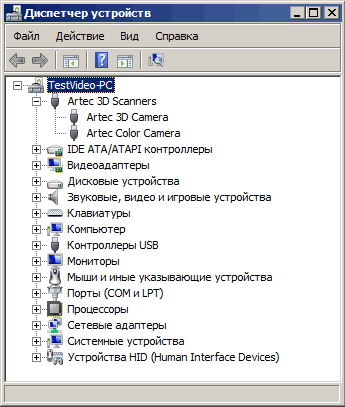 Но после этого сканер еще не готов к работе, сначала его надо активировать (для нас, получивших сканер на время, термин меняется на «арендовать»). Для этого запускаем Artec Installation Center (AIC), который также устанавливается вместе с Artec Studio; в его окне «Сканеры» появляется строчка с названием «Artec Scanner EV» (для Eva), после которого идет серийный номер — его можно сравнить с имеющимся на основании сканера (в тестовом экземпляре он написан от руки, на товарных образцах напечатан).
Но после этого сканер еще не готов к работе, сначала его надо активировать (для нас, получивших сканер на время, термин меняется на «арендовать»). Для этого запускаем Artec Installation Center (AIC), который также устанавливается вместе с Artec Studio; в его окне «Сканеры» появляется строчка с названием «Artec Scanner EV» (для Eva), после которого идет серийный номер — его можно сравнить с имеющимся на основании сканера (в тестовом экземпляре он написан от руки, на товарных образцах напечатан).


Убеждаемся, что компьютер подключен к интернету, и нажимаем имеющуюся в конце строчки кнопку «Активировать (у нас Арендовать)». Через несколько секунд кнопка заменяется надписью «Активирован (Арендован)»:
 В отличие от самой программы, активация сканера означает его привязку не к конкретному компьютеру, а только к аккаунту на my.artec3d.com. Если надо использовать сканер на другом компьютере (где, конечно, должна быть установлена Artec Studio), то это вполне можно будет сделать, достаточно лишь запустить на нем AIC.
В отличие от самой программы, активация сканера означает его привязку не к конкретному компьютеру, а только к аккаунту на my.artec3d.com. Если надо использовать сканер на другом компьютере (где, конечно, должна быть установлена Artec Studio), то это вполне можно будет сделать, достаточно лишь запустить на нем AIC.
Всё, можно приступать к работе — сканер должен появиться в программе Artec Studio. Если сканировать предполагается на компьютере, который по соображениям безопасности не подключен к сети интернет, то возможна и offline-активация, о которой мы говорили в предыдущем обзоре.
Напомним: в «Настройки — Съемка» для всех сканеров, кроме Spider, отображается не название модели, а тип в соответствии с зоной охвата; так, для Eva мы увидим «Сканер типа M».
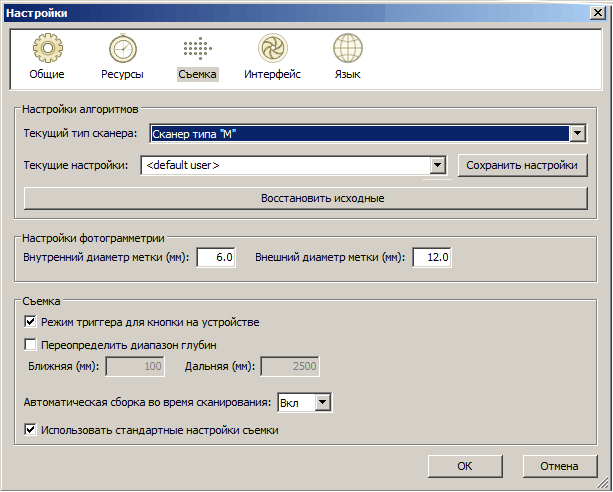 И это не просто строчка, свидетельствующая о наличии определенного сканера: одновременно выбираются и оптимальные для него алгоритмы обработки, устанавливаются предельные значения некоторых диапазонов регулировки, а также появляется или, наоборот, исчезает возможность задания тех или иных параметров. Например, для Eva, в отличие от Kinect, в настройках параметров съемки появляется возможность задавать яркость текстуры, регулировать чувствительность и отключать вспышку, а частоту кадров (или скорость сканирования) уже нельзя установить выше 15 кадров в секунду.
И это не просто строчка, свидетельствующая о наличии определенного сканера: одновременно выбираются и оптимальные для него алгоритмы обработки, устанавливаются предельные значения некоторых диапазонов регулировки, а также появляется или, наоборот, исчезает возможность задания тех или иных параметров. Например, для Eva, в отличие от Kinect, в настройках параметров съемки появляется возможность задавать яркость текстуры, регулировать чувствительность и отключать вспышку, а частоту кадров (или скорость сканирования) уже нельзя установить выше 15 кадров в секунду.
Коррекция и калибровка Если сканер в процессе транспортировки подвергался толчкам и тряске, работу можно начать с проверки: достаточно под прямым углом направить сканер на светлую ровную однотонную поверхность (стену, пол, столешницу) с расстояния, находящегося внутри рабочего диапазона, причем не в ближней или дальней зоне — для Eva это 60–80 см, и в режиме предпросмотра Artec Studio оценить геометрию наблюдаемого в окне 3D-вида прямоугольника. Конечно, идеальным он вряд ли получится, но если его форма будет примерно такой, как на правом скриншоте, то всё в порядке, а наличие искажений, имеющихся на левом скриншоте, говорит о необходимости коррекции.
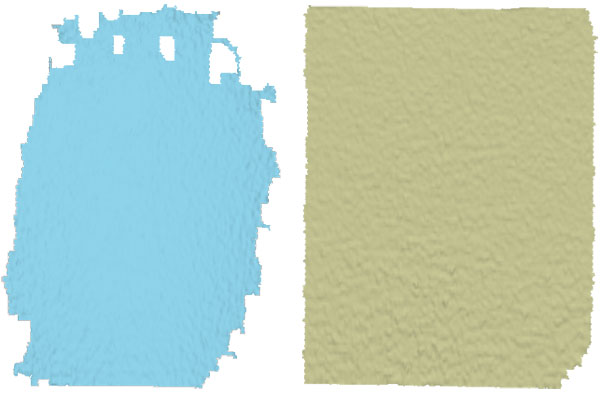 Коррекция производится с помощью устанавливаемой вместе с Artec Studio утилиты Diagnostic Tool. Ее использование подробно описано в руководстве, поэтому останавливаться на этом мы не будем, и лишь скажем, что для Eva процедура достаточно проста.
Коррекция производится с помощью устанавливаемой вместе с Artec Studio утилиты Diagnostic Tool. Ее использование подробно описано в руководстве, поэтому останавливаться на этом мы не будем, и лишь скажем, что для Eva процедура достаточно проста.
 Единственное замечание — почему-то интерфейс утилиты русифицирован не полностью; надеемся, что это явление временное, и в последующих версиях все сообщения в ней будут на русском языке.
Единственное замечание — почему-то интерфейс утилиты русифицирован не полностью; надеемся, что это явление временное, и в последующих версиях все сообщения в ней будут на русском языке.
Если же с помощью утилиты достичь приемлемого результата не получается, придется обратиться в сервисный центр.
Сканирование Несколько общих замечаний Несмотря на небольшой вес сканера, долго держать его в высоко поднятой или горизонтально вытянутой руке не так уж комфортно, для примера попробуйте сами подержать в таком положении литровый пакет с молоком. Поэтому лучше выбирать расположение объекта так, чтобы он по высоте находился примерно на уровне живота или груди оператора, а по горизонтали отстоял от него на расстояние в пределах указанного в таблице плюс длина полусогнутой руки. Собственно, оператор и сам быстро поймет всё это на личном опыте.
При съемке следует избегать быстрых движений, даже если это всего лишь поворот сканера на 90 градусов вокруг горизонтальной оси: сразу же последует звуковой сигнал и оповещение о том, что отслеживание траектории прервано.
 Чтобы этого избежать, надо научиться вовремя нажимать кнопку «Play/Pause». Есть и полезный режим «Продолжить сканирование с отмеченных сканов»: если выбрать в рабочей области какие-то из сканов, сделанных в предыдущих сессиях, то программа будет совмещать с ними новые сканы того же объекта.
Чтобы этого избежать, надо научиться вовремя нажимать кнопку «Play/Pause». Есть и полезный режим «Продолжить сканирование с отмеченных сканов»: если выбрать в рабочей области какие-то из сканов, сделанных в предыдущих сессиях, то программа будет совмещать с ними новые сканы того же объекта.
Долго производить запись не получится: сканер нагревается и переходит в режим паузы. Оптимальное соотношение при работе — 3 минуты записи, потом 7 минут перерыв; при более коротких перерывах и этапы записи придется делать короче.
Порой происходит не пауза, а скорее зависание, причем в панели «Съемка» даже может появиться надпись «Камера не подключена». Здесь чаще виноват не перегрев, а порт USB: проверьте, не подключено ли к этому же контроллеру USB еще какое-то устройство, попробуйте подключить сканер к порту, расположенному на панели портов ввода-вывода системной платы, а не на передней панели корпуса (причем USB 2.0, а не 3.0), и, конечно, уберите USB-удлинитель, если он используется. Если подобное всё же повторяется, то вернуть сканер в рабочее состояние получается только отключением и последующим включением его питания с перезагрузкой программы.
Аккумулятор, подвешенный на поясном ремне или находящийся в сумке на плече, мы бы отнесли к разряду must have даже при работе в помещении: конечно, сканер и без того «привязан» к компьютеру USB-кабелем, но еще один кабель, идущий через блок питания к ближайшей розетке, лишь добавляет неудобств при работе. Каждый из кабелей при перемещениях так и норовит за что-то зацепиться, поэтому лучше, чтобы хоть один из них не болтался по полу, а был закреплен на операторе.
Если же речь идет о работе «в поле», когда сканирование осуществляется не на настольный компьютер, а на ноутбук, то аккумуляторная батарея и вовсе становится насущной необходимостью. Судя по нашим собственным исследованиям подобных батарей, время автономной работы сканера будет исчисляться несколькими часами, особенно если учесть, что непрерывно сканировать всё равно не получится (не только из-за опасности перегрева, но и потому, что надо периодически контролировать отсканированное), а в режиме ожидания сканер потребляет гораздо меньше энергии, чем указано в таблице характеристик.
Это подтверждается и практикой использования — не нашей собственной, весьма скромной, а людей, работавших со сканером в экспедициях. Отзывы есть на сайте производителя, мы лишь выделим в них два момента. Первый вполне оптимистичный: так, за два дня активного использования сканера заряд батареи не был использован полностью. Второй подтверждает наш вывод о желательности кнопки выключения питания: в перерывах между сканированиями приходилось отключать кабель от батареи, что давало заметную экономию заряда.
Немного о перегреве: в отзыве из экспедиции упоминается, что даже при температуре окружающего воздуха +35 °C сканер мог непрерывно работать и 400 секунд. Правда, не уточняется: снималась ли только геометрия или геометрия+текстура.
Мы попробовали: при температуре в помещении +24 °C сканер, не отключившись, проработал 10 минут в режиме съемки геометрии и текстуры при частоте кадров, отображаемой в панели «Съемка», в 10–12 fps. Перегрева при этом не произошло, процесс был остановлен нами. Правда, до этого в течение минимум получаса сканирований не производилось, т.е. сканер имел комнатную температуру. Самой нагретой частью оказалась рукоятка — она стала ощутимо теплой, а после остановки процесса вентилятор перешел на минимальные обороты менее чем за полминуты.
После пятиминутного перерыва сканер отработал еще 3,5 минуты в том же режиме, после чего остановился из-за перегрева. Для возврата в рабочее состояние ему потребовалось всего 2–3 минуты.
Таким образом, сканер вполне способен проработать значительно дольше рекомендованных трех минут, но подтверждается правило: чем дольше цикл сканирования, тем длиннее должна быть последующая пауза.
Начинаем сканировать Работа велась нами на компьютере в следующей конфигурации: процессор i5–4570S (2,9 ГГц), ОЗУ 16 ГБ, видеокарта NVidia GeForce GTX 970 (4 ГБ), в качестве накопителя использовался SSD. В дальнейшем мы будем приводить время выполнения операций при разных настройках, чтобы читатель, сопоставляя параметры своего компьютера с нашим, мог примерно представить собственные затраты времени при обработке данных.
Мы долго выбирали образцы для сканирования: оказывается, для начинающих «операторов трехмерного сканирования» это не такой уж тривиальный вопрос.
Уже говорилось, что без специальной обработки не получится работать с объектами прозрачными или имеющими бликующие области. Добавим к этому еще немного:
поскольку для фиксации геометрии используется излучение видимого спектра, неотсканированными могут оказаться участки объекта черного цвета: он, как известно, плохо отражает свет, и на месте таких участков могут получиться дыры; очень сложно работать с объектами, имеющими отверстия, глубокие ниши или впадины, особенно если они неровной формы: у нас ничего хорошего не получилось с декорацией для аквариума в форме развалин замка над гротом; при сканировании человеческого лица проблемы порой возникают в самых неожиданных местах: например, могут не передаваться какие-то части волосяного покрова — прически, бороды, и для их правильной передачи приходится повозиться с настройками; яркая подсветка от штатных средств камеры просто-напросто заставляет закрывать глаза, отключение текстурной вспышки немного облегчает ситуацию, но и проектор структурированной подсветки яркий настолько, что даже краем глаза смотреть на него трудно, а цвета при этом будут фиксироваться гораздо хуже, поэтому приходится сканировать лица быстро и просить человека смотреть выше камеры; предметы, форма которых близка к плоской (например, ЖК-мониторы, даже если они не черные и не с глянцевым экраном), без принятия особых мер отсканировать тоже не получится: для совмещения кадров алгоритмы программы должны работать с областями, имеющими заметное взаимное пересечение, а при переходе через боковое ребро монитора размер такого пересечения будет слишком мал, и придется использовать какие-то внешние метки, не имеющие отношения к самому объекту, но обеспечивающие возможности для последующего совмещения; рабочее расстояние — это не просто цифры: то, что находится вне ближней и дальней границ, попросту не воспринимается и не отображается в поле 3D-вида, поэтому приходится следить за тем, чтобы какие-то части объекта при перемещениях не вышли за эти границы; конечно, это не означает, что нельзя сканировать очень большие объекты, просто надо научиться правильно перемещать сканер вдоль них. Поэтому мы не стали сразу рваться на штурм вершин профессионализма, примеров которых достаточно на сайте производителя, а остановились на предмете относительно небольшом, но не крошечном, и совсем простом по форме — деревянной коробке с выступающими поперечинами, объем которой составлял примерно 2 литра.
 Поначалу намаялись с движением сканера относительно объекта: провода мешают и порой путаются, чуть быстрее двинул рукой со сканером — зазвенел звонок и появилось предупреждение о срыве отслеживания траектории.
Поначалу намаялись с движением сканера относительно объекта: провода мешают и порой путаются, чуть быстрее двинул рукой со сканером — зазвенел звонок и появилось предупреждение о срыве отслеживания траектории.
Конечно, всё это вопрос опыта, но во избежание лишних трудностей мы попросту установили сканер на фотоштатив, воспользовавшись для крепления имеющимся в основании отверстием с резьбой, а объект поместили на имевшуюся у нас вращающуюся подставку и, медленно вращая ее, проводили сканирование. Дело сразу пошло на лад.
 Надо сказать, что навык сканирования без штатива вырабатывается достаточно быстро, просто надо уделить некоторое время для тренировки.
Надо сказать, что навык сканирования без штатива вырабатывается достаточно быстро, просто надо уделить некоторое время для тренировки.
Итак, мы получили ряд сканов, дождались их регистрации при выходе из режима съемки и приступили к дальнейшей обработке.
 Попутно отметим, что в панели «Съемка», уже знакомой нам по предыдущему обзору, где использовался сенсор Kinect, при подключении Eva появились изменения, связанные с особенностями этого сканера. Мы уже сказали об этом выше, а сейчас уточним.
Попутно отметим, что в панели «Съемка», уже знакомой нам по предыдущему обзору, где использовался сенсор Kinect, при подключении Eva появились изменения, связанные с особенностями этого сканера. Мы уже сказали об этом выше, а сейчас уточним.
 Слева — для Eva, справа — для Kinect
Методов позиционирования уже три — стало возможным отслеживать только геометрию, без текстуры. Изменился диапазон скоростей сканирования: предельное значение снизилось до 15 кадров в секунду вместо 30. Поменялась дальняя граница рабочей зо
Слева — для Eva, справа — для Kinect
Методов позиционирования уже три — стало возможным отслеживать только геометрию, без текстуры. Изменился диапазон скоростей сканирования: предельное значение снизилось до 15 кадров в секунду вместо 30. Поменялась дальняя граница рабочей зо
Полный текст статьи читайте на iXBT
